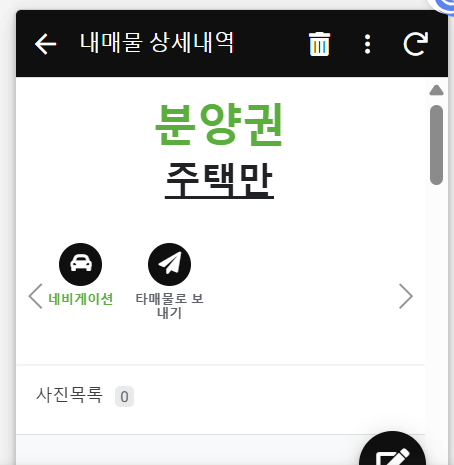
앱시트(AppSheet)를 통해 앱을 만들다 보면 데이터를 입력하고 저장하는 것뿐만 아니라, 그 데이터를 어떻게 보여줄지를 설정하는 것이 매우 중요하다는 걸 알게 됩니다. 데이터를 잘 입력받는 것만큼, 사용자에게 보기 쉽게 표시해 주는 것도 앱의 핵심 기능 중 하나입니다.
이때 사용되는 것이 바로 View 기능입니다. View는 화면, 보기, 페이지로 이해하시면 되며, 사용자가 앱을 사용할 때 마주하게 되는 시각적인 목록, 상세화면, 입력폼 등 화면 구성을 설정하는 기능입니다.
이번 글에서는 앱시트의 View 기능이 무엇인지, 어떤 종류가 있는지, 그리고 부동산 매물장 앱에서 어떻게 활용할 수 있는지를 중심으로 자세히 설명드리겠습니다.
앱시트 View란 무엇인가요?
앱시트에서 View는 데이터 테이블을 기반으로 앱 화면을 구성하는 기능입니다. 예를 들어, 매물 정보를 모아놓은 구글 시트 테이블이 있다면, 이 데이터를 앱 내에서 목록으로 볼 것인지, 캘린더로 볼 것인지, 지도에서 볼 것인지를 View에서 정할 수 있습니다.
View는 크게 두 가지로 나눌 수 있습니다. 하나는 앱 상단 또는 하단 메뉴에 고정되어 보이는 메인 View, 다른 하나는 특정 작업 중에 자동으로 전환되는 시스템 View입니다.
사용자는 View 설정을 통해 어떤 데이터를 어떤 방식으로 보여줄 것인지를 직접 구성할 수 있기 때문에, 데이터의 가독성, 편의성, 탐색 속도에 큰 영향을 줍니다.
대표적인 View 유형은 다음과 같습니다.
- Deck View: 카드 형식으로 데이터를 한 줄씩 보여줍니다. 간결한 리스트 형식으로, 매물 간단 목록에 적합합니다.
- Table View: 표 형식으로 한 화면에 많은 데이터를 보여줍니다. 한눈에 비교해야 할 때 좋습니다.
- Gallery View: 이미지 중심으로 보여주는 뷰입니다. 매물 사진을 직관적으로 보여주기에 좋습니다.
- Map View: 주소나 위치 데이터를 기반으로 지도 위에 데이터를 표시합니다. 매물 위치 파악에 필수입니다.
- Calendar View: 날짜 데이터를 기준으로 일정을 보여줍니다. 고객 방문 예약이나 임대 만기일 확인에 유용합니다.
- Detail View: 한 항목의 세부 정보를 자세히 보여줍니다. 매물 상세 내역 페이지에 사용됩니다.
- Form View: 데이터를 입력하거나 수정할 수 있는 입력폼 화면입니다. 새로운 매물 등록 시 사용됩니다.
이 외에도 Chart, Dashboard, Kanban 등의 고급 View도 제공되지만, 부동산 매물장에서는 위와 같은 기본 View만 잘 활용하셔도 충분히 멋진 앱을 만들 수 있습니다.
앱시트 View 기능 부동산 매물장에 활용하는 법
부동산 매물장 앱에서는 하나의 매물에 대해 다양한 정보를 입력하고 관리해야 하며, 사용자가 빠르게 확인하고 탐색할 수 있도록 보기 좋은 화면 구성이 필요합니다. 이때 View 기능을 활용하면, 단순히 보기 좋다를 넘어서, 업무 효율성까지 향상되는 사용자 경험을 만들 수 있습니다.
먼저, 매물 리스트를 보여줄 때는 Deck View 또는 Table View를 활용합니다. Deck View는 카드 형태로 깔끔하게 보여주기 때문에, 매물명, 가격, 전용면적 등의 주요 정보를 한눈에 확인하기 좋습니다. Table View는 한 화면에 더 많은 데이터를 표시할 수 있어서, 비교 검토가 필요한 관리자나 중개사에게 적합합니다.
사진 중심의 화면이 필요할 경우 Gallery View를 사용하시면 좋습니다. 이 View는 각 매물의 대표 사진을 보여주며, 클릭 시 상세 화면으로 연결됩니다. 매물의 외관이나 인테리어 사진을 바로 확인할 수 있어 고객 상담 시 활용도가 높습니다.
매물의 위치를 지도에서 확인하고자 할 때는 Map View가 필수입니다. 주소가 입력된 열을 기준으로 지도 위에 매물이 표시되며, 위치 중심의 상담이나 임장 계획을 세울 때 매우 유용합니다. 특히 앱시트는 구글 맵과 연동되어 있어 내비게이션 기능도 활용할 수 있습니다.
매물마다 입주 가능일, 임대 만기일 같은 날짜 정보가 있을 경우 Calendar View를 통해 일정을 시각적으로 정리할 수 있습니다. 고객 방문 예약 관리에도 적합하며, 이 기능은 구글 캘린더와 연동할 수 있어 팀원 간 일정 공유도 가능합니다.
개별 매물의 상세 내용을 보여주고 싶을 때는 Detail View를 설정합니다. 해당 매물의 사진, 가격, 면적, 주소, 연락처 등을 보기 좋게 정리해서 보여줄 수 있습니다. 사용자가 특정 매물을 클릭했을 때 연결되는 화면입니다.
새로운 매물을 등록하거나 기존 정보를 수정할 때는 Form View가 자동으로 열립니다. 이 View에서는 입력폼이 구성되어 있어, 입력 필드 순서, 기본값, 설명 등을 미리 설정해 두면 누구나 쉽게 매물을 등록할 수 있게 됩니다.
이처럼 부동산 매물장 앱에서 View 기능은 고객 응대부터 사무 관리까지 전 과정에서 화면 구성을 최적화하는 핵심 역할을 합니다.
앱시트 View 구성하는 법
많은 분들이 앱을 만들 때 입력하는 화면만 중요하다고 생각하십니다. 물론 입력은 중요합니다. 하지만 그보다 더 중요한 것이 바로 데이터를 어떻게 보여줄 것인가, 즉 View 설정입니다.
고객에게 보여주는 매물 목록은 보기 좋고 깔끔해야 합니다. 관리자는 많은 정보를 한눈에 확인할 수 있어야 합니다. 현장 직원은 사진으로 빠르게 매물을 찾아야 하며, 지도에서 현재 위치 주변 매물을 확인할 수 있어야 합니다. 일정이 겹치지 않게 달력에서 확인할 수 있으면 금상첨화입니다.
이 모든 것들이 View 기능 하나로 가능합니다. 앱시트에서는 코딩 없이도 이러한 다양한 화면을 설정할 수 있기 때문에, 누구나 직접 화면을 구성하고 개선할 수 있습니다.
앱을 처음 시작하신 분들이라면 우선 Deck View, Table View, Detail View, Form View부터 사용해보시는 것을 추천드립니다. 이후에 필요에 따라 Map View, Gallery View, Calendar View도 추가해 보시면, 앱의 기능이 훨씬 풍부해지고, 사용하기도 훨씬 편리해질 것입니다.
앱시트의 View 기능은 단순한 화면 전환 도구가 아니라, 사용자의 눈과 손이 닿는 모든 경험을 설계하는 핵심 도구입니다. 데이터를 어떤 형식으로 보여줄지 고민하고, 실제 업무에 맞는 View를 적절히 배치하는 것만으로도 앱의 전문성과 편의성이 크게 향상됩니다.
부동산 매물장처럼 다양한 정보가 동시에 표시되어야 하는 앱에서는 View 설정이 곧 사용성과 연결됩니다. 각 상황에 맞는 View를 정확히 설정하시고, 필요한 정보는 강조하고, 덜 중요한 정보는 숨겨두시는 방식으로 앱을 구성해보세요. 그 자체가 바로 좋은 앱 설계입니다.
'앱시트' 카테고리의 다른 글
| 앱시트 슬라이스(Slice) 기능, 데이터 필터링과 보기 설정의 핵심 (0) | 2025.04.08 |
|---|---|
| 앱시트 앱을 템플릿으로 공유하는 방법 (0) | 2025.04.07 |
| 앱시트 Column 설정과 타입 한 번에 이해하기 (0) | 2025.04.05 |
| 앱시트 일정 관리 구글 캘린더 연동으로 팀원들과 공유하기 (0) | 2025.04.04 |
| 부동산 매물장에 사진 등록하기(앱시트, 구글포토,구글스프레드시트 (0) | 2025.04.03 |


